Word2007:带圈字符使用技巧
相信大家在记笔记的时候,常常为了使用概括性的话语,而其中用序列号来突出内容是常用的方法。在编辑word文档的时候也一样,为了更突出内容,常添加带圈字符。下面小编就来向大家介绍下如何在文档上插入带圈字符。
方法/步骤:
打开Word文档,输入文字后"框选"文字,点击"带圈字符"。
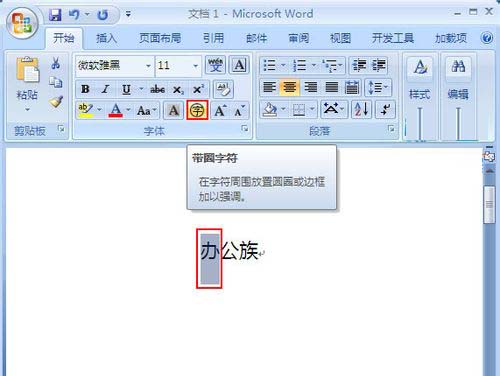 带圈字符
带圈字符
再弹出的"带圈字符"栏内,选择"增大圈号",圈号可按要求选择。然后按"确定"。
文字外加圈号的字符效果。
以上就是在Word2007中使用带圈字符的方法步骤。经过学习之后,你会发现操作步骤很简单,只要打开"框选",然后点击"带圈字符",就可以选择自己想好的字符样式,然后添加即可。
您可能感兴趣的文章
- 07-02word如何删除分节符
- 07-02怎样在Word中插入封面
- 07-02如何在word方框里打钩
- 07-02在WORD中如何设置按序号重新分行?
- 07-02Word制作条形统计图的方法
- 07-02word打印机怎么设置
- 07-02word制作图片链接的方法步骤图
- 07-02Word如何在表格中删除行和列
- 07-02Word基本操作教程
- 07-02word2007打印方法


阅读排行
推荐教程
- 11-30正版office2021永久激活密钥
- 11-25怎么激活office2019最新版?office 2019激活秘钥+激活工具推荐
- 11-22office怎么免费永久激活 office产品密钥永久激活码
- 11-25office2010 产品密钥 永久密钥最新分享
- 11-22Office2016激活密钥专业增强版(神Key)Office2016永久激活密钥[202
- 11-30全新 Office 2013 激活密钥 Office 2013 激活工具推荐
- 11-25正版 office 产品密钥 office 密钥 office2019 永久激活
- 11-22office2020破解版(附永久密钥) 免费完整版
- 11-302023 全新 office 2010 标准版/专业版密钥
- 03-262024最新最新office365激活密钥激活码永久有效






